iOS 17ベータ版からiOS 16にダウングレードする方法

iOS 17 ベータ版が不安定またはバグがある、または一部のアプリが動作しないことが心配ですか? iOS 16に戻す時期が来た
最近の Google Pixel スマートフォンを所有していて最も優れている点の 1 つは、 Pixel 7 Proのようなフラッグシップ端末であっても、Pixel 6aのような低価格端末であっても、写真編集ツールの Magic Eraser であることです。そして今、iPhone も同じワンタップ写真の改良を利用できるようになりました。
先月、GoogleはMagic EraserをPixel 6とPixel 7だけでなく、より多くのPixelに拡張すると発表した。また、同社のクラウドストレージサービス「Google One」にMagic Eraserを追加する計画についても詳述しており、これは他のAndroidデバイスやiPhoneの所有者も同様に機能を利用できることを意味する。
Magic Eraserに詳しくない方のために説明すると、2021 年の Pixel 6 でデビューし、画像から不要な人物や物体を簡単に削除できるようになります。Magic Eraser を選択すると、ツールの高度な計算機能が削除すべきものを特定します。これらの提案に同意する場合は、タップするだけです。何か別のことを考えている場合は、指でその周りに円を描くだけで、Magic Eraser が問題のオブジェクトを消してくれます。
Magic Eraser ツールは iPhone 用 Google フォト アプリの一部になりましたが、依然として Google One に関連付けられています。言い換えると、Magic Eraser が写真に加えた変更を保持したい場合は、Google One メンバーシップにサインアップする必要があります。サブスクリプションは月額 1.99 ドルで 100 GB のストレージから利用できます。
iPhone ユーザーにとって Magic Eraser は Google One サブスクリプションを追加する価値がありますか? 私の考えをすぐに共有します。その前に、Google フォト アプリでマジック消しゴムを使用する方法を説明して、画像を修正するのがいかに簡単かを見てみましょう。
iPhone 用 Google フォトでマジック消しゴムを使用する方法
Magic Eraser は、iPhone バージョンの Google フォトでも、Pixel デバイスでの場合とほぼ同じように機能します。例外は、気を散らすオブジェクトを消すのではなく色を消すことができるカモフラージュ機能は、iPhone ユーザーが利用できるオプションではないことです。
1.「Google フォトで編集」を選択します
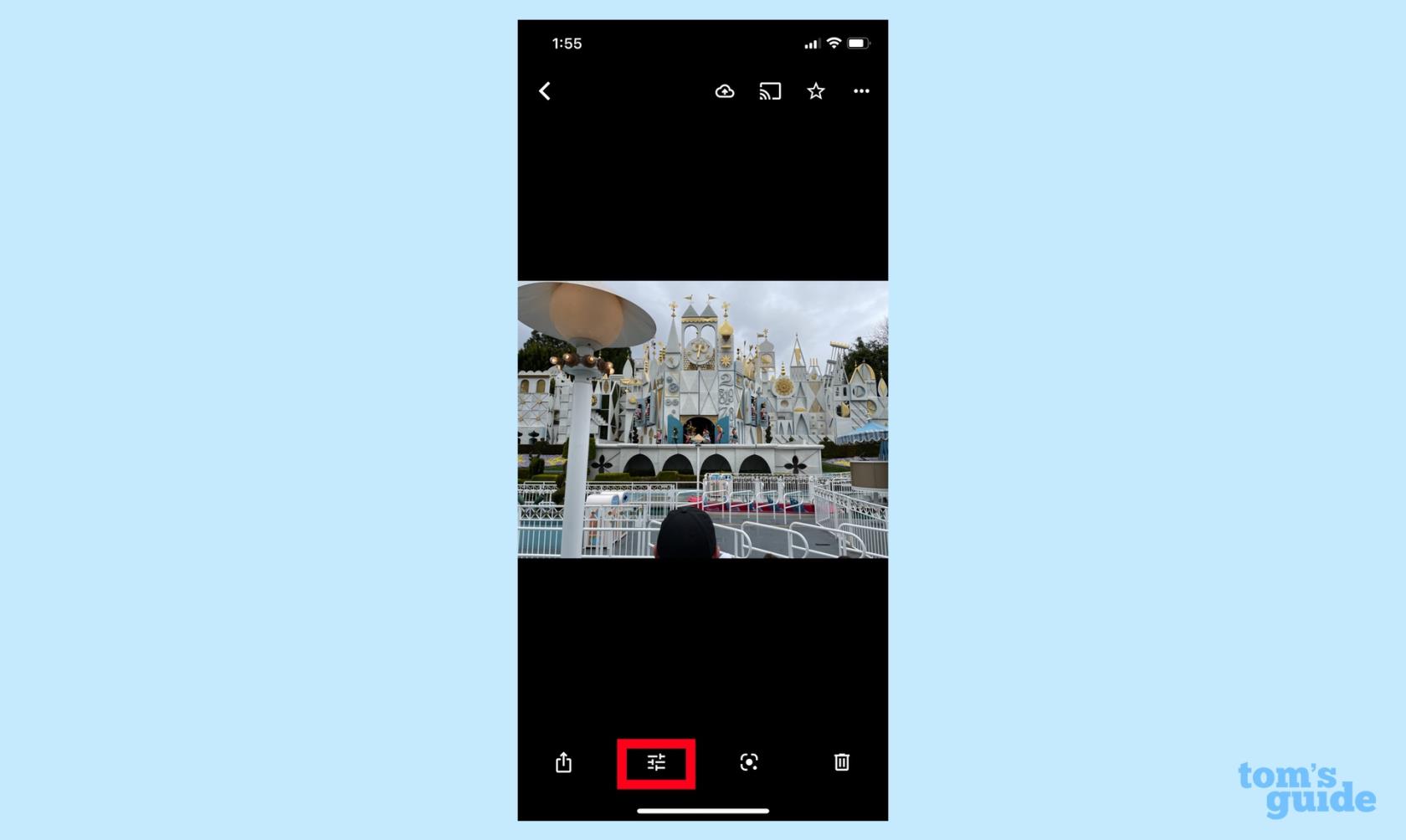
(画像:©ガイド)
Google フォトで、編集する写真を選択し、[編集] ボタン をタップします。(3 本の横棒のアイコンです。)
2. [ツール] を選択して、Magic Eraser にアクセスします。
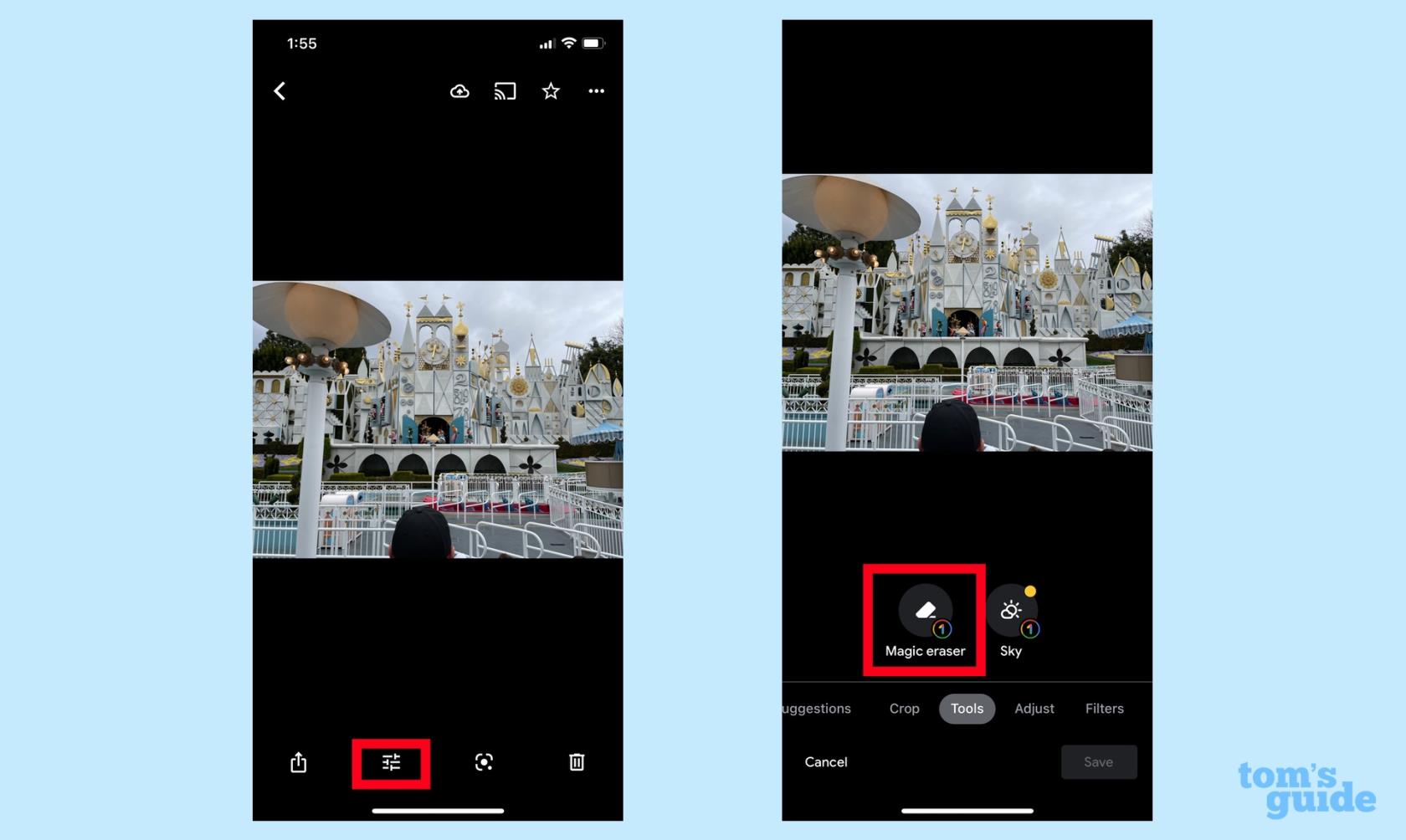
(画像:©ガイド)
「編集」サブメニューから「ツール」を選択します。[マジック消しゴム] をタップします。
3. マジックイレーザーでアイテムを削除します
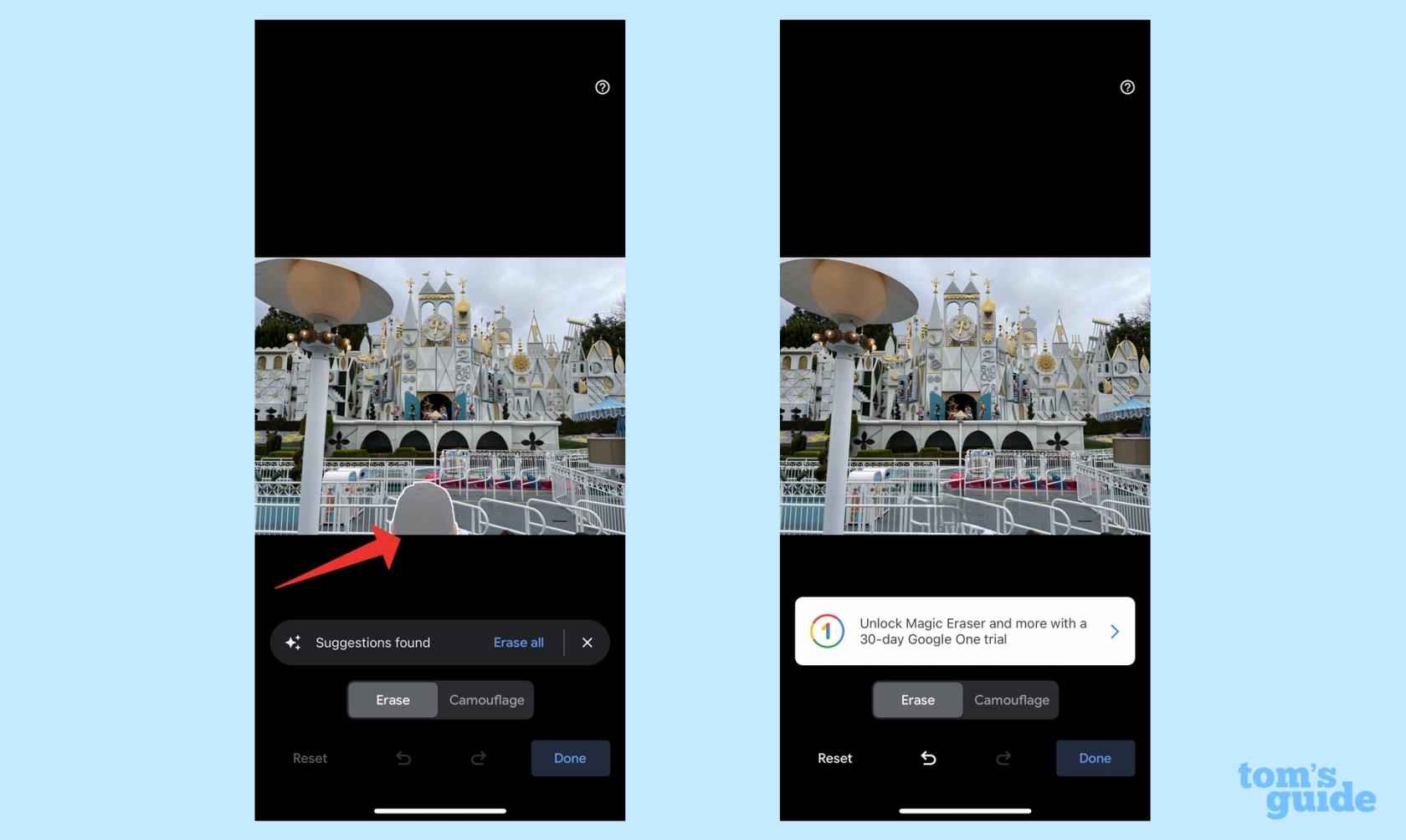
(画像:©ガイド)
Magic Eraser は写真をスキャンし、消去できる人物やオブジェクトを自動的に選択します。選択内容に同意する場合は、それぞれをタップするか、「すべて消去」をタップします。Magic Erase はタップしたものをすべて削除します。
4. Magic Eraser で独自の選択を行います
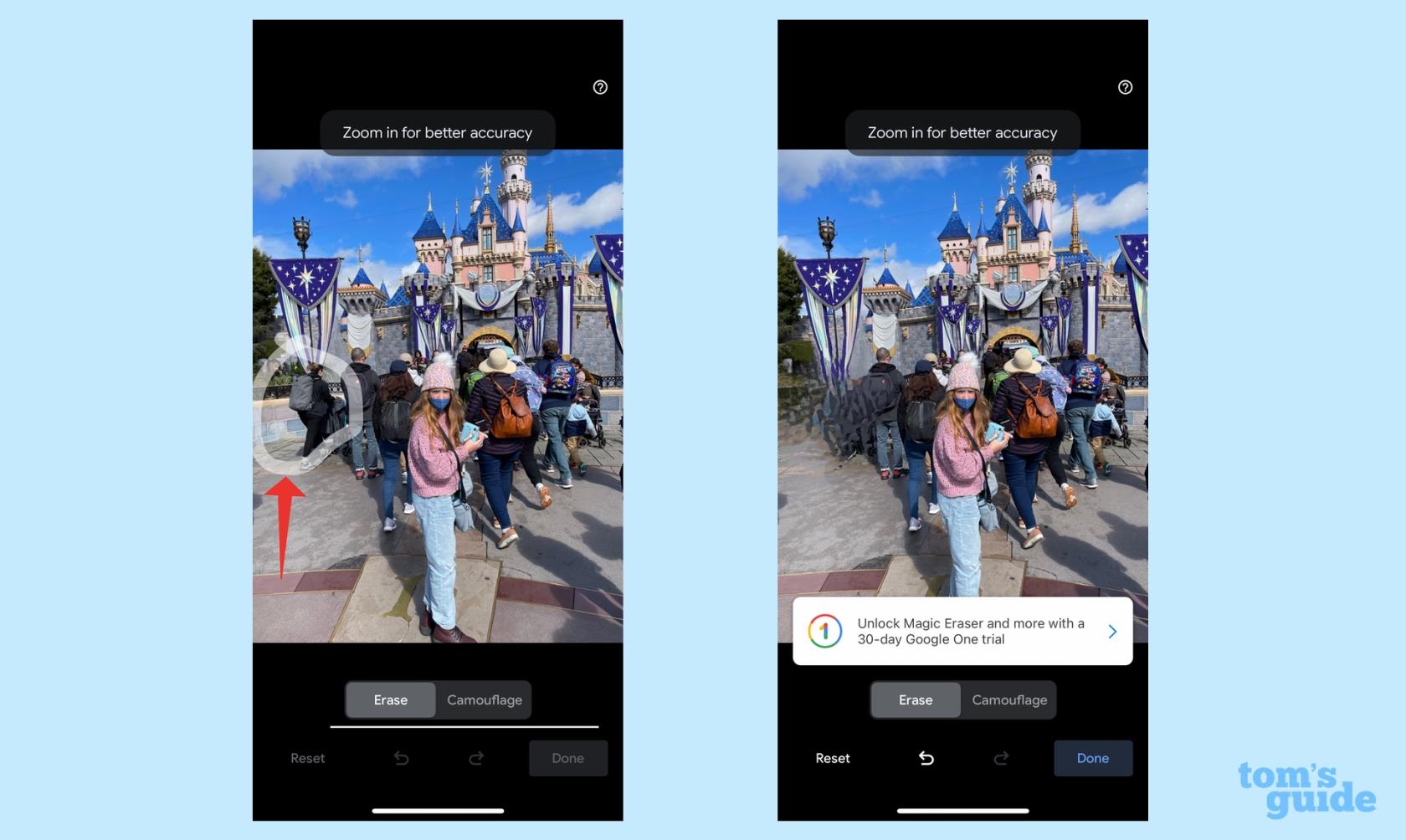
(画像:©ガイド)
Magic Eraser で強調表示されなかった削除したいオブジェクトや人物がある場合は、対象のオブジェクトや人物の周りに指で円を描くだけです。Magic Eraser は選択内容を自動的に削除します。
複数の Pixel デバイスで Magic Eraser をテストした結果、この機能は iPhone でも同様に効果的に機能すると言えます。このツールの提案は通常、非常に正確で、オブジェクトを削除するためにオブジェクトの周囲に円を描くことは必ずしも正確であるとは限りませんが、作業を完了することもできます。Google のコンピューテーショナル フォトグラフィーの才能はここでも役に立ちます。不要なオブジェクトを自然に見える背景に置き換えるので、何も欠けていることに気付かないでしょう。
Magic Eraser だけでは、おそらく 1.99 ドルの定期的なコストを正当化することはできません。しかし、Google One サブスクリプションで得られるのはそれだけではありません。クラウド ストレージに加えて、Google One にはポートレート機能と HDR 拡張機能、さらにコラージュを作成する機能が含まれています。Google では写真プリントの送料も無料です。
iPhone に関する写真のヒントをさらに探していますか? iOS 16 で iPhone の写真を非表示にする方法と、Live Photos をオフにする方法を説明します。家族や友人と画像を共有するためのiCloud 共有フォト ライブラリのセットアップに関するガイドも用意しています。
私たちのガイドの詳細
iOS 17 ベータ版が不安定またはバグがある、または一部のアプリが動作しないことが心配ですか? iOS 16に戻す時期が来た
モバイル Safari アプリで Siri に Web 記事を送信させる 2 つの方法を次に示します。
Siriを使ってiPhoneから水を噴出する方法は次のとおりです。
iOS 17 では、リマインダー アプリに食料品リストを自動的に並べ替える機能が追加されました。この機能の使用方法は次のとおりです。
iOS 16.1 ではクリーン エネルギー充電が追加されており、クリーン エネルギー源が利用できるときに iPhone を充電する時間を計測します。「設定」でこの機能をオンにする方法は次のとおりです。
iOS 17 では、メッセージ アプリにチェックインが追加され、安全にどこかに到着したことを他の人に知らせることができます。チェックインの使い方はこちらです。
通話中の声をクリアにする信じられないほど簡単な方法があります。iPhoneで音声分離を有効にする方法は次のとおりです。
写真を撮った瞬間に共有ライブラリに保存できます。この機能をオンにする方法と、写真を iCloud 共有に自動的に保存したくない場合にオフにする方法は次のとおりです。
iPhone のメッセージ アプリにはフライト トラッカーが組み込まれており、離陸から着陸までの飛行機の進行状況を追跡できます。
iOS 16 では、Live Photos 機能を簡単にオフにすることができます。写真アプリでわずか 2 回タップするだけでオフにする方法は次のとおりです。








